วิธีแก้ไข Steam Error E502 L3 บน Windows PC
Steamเป็นแพลตฟอร์มยอดนิยมสำหรับวิดีโอเกมและเป็นแพลตฟอร์มที่ได้รับความไว้วางใจจากนักเล่นเกมวิดีโอทั่วโลก บางครั้งผู้ใช้จะเห็นรหัสข้อผิดพลาดE502 L3ปรากฏขึ้นบนหน้าจอและไม่ทราบวิธีแก้ไขปัญหา ข้อผิดพลาด Steam(Steam)นี้จะปรากฏขึ้นทุกครั้งที่คุณพยายามเข้าสู่ระบบหรือใช้ร้านค้า
Something went wrong, We were unable to service your request, Please try again later, E502 L3.
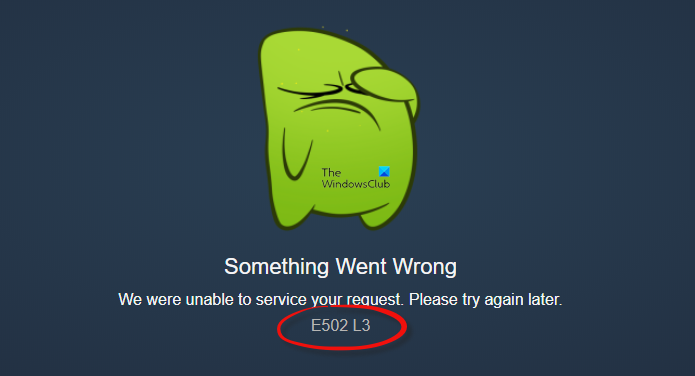
รหัสข้อผิดพลาด Steam E502 L3 คืออะไร?
(Steam Error)รหัสข้อผิดพลาด Steam E502 L3เป็นข้อผิดพลาดที่มักจะปรากฏขึ้นระหว่างการซื้อจากร้านค้า มันเกิดขึ้นเมื่อใดก็ตามที่ผู้ใช้พยายามทำการชำระเงินหรือทำธุรกรรม และด้วยเหตุนี้ พวกเขาจึงไม่สามารถซื้ออะไรได้
อะไรเป็นสาเหตุของรหัสข้อผิดพลาด Steam E502(Steam Error Code E502)
(Steam Error)รหัสข้อผิดพลาด Steam E502เป็นรหัสข้อผิดพลาดที่บางครั้งจะปรากฏขึ้นขณะทำการสั่งซื้อ สาเหตุของข้อผิดพลาดนี้คือปัญหาการเชื่อมต่อหรือเครือข่าย ในบทช่วยสอนนี้ เราจะหารือเกี่ยวกับวิธีแก้ไขปัญหารหัสข้อผิดพลาด(Error)E502
วิธีแก้ไขข้อผิดพลาด Steam E502 L3
ในการแก้ไขข้อผิดพลาด Steam E502 L3(Steam Error E502 L3)ให้ทำตามวิธีแก้ไขด้านล่าง
- ตรวจสอบสถานะของ Stream
- ตรวจสอบการตั้งค่าไฟร์วอลล์
- ถอนการติดตั้งและติดตั้ง Stream . ใหม่
- อย่าใช้ซอฟต์แวร์ป้องกันการโกงของบุคคลที่สาม
1] ตรวจสอบสถานะของ Steam
บางครั้งเซิร์ฟเวอร์ Steam ไม่สามารถใช้ได้ในภูมิภาคของคุณ และด้วยเหตุนี้ คุณจะได้รับข้อผิดพลาด ดังนั้นจึงเป็นการดีที่สุดที่จะตรวจสอบสถานะเซิร์ฟเวอร์ของSteamแล้วตรวจสอบว่าสตรีมทำงานในภูมิภาคของคุณหรือไม่ URLสำหรับตรวจสอบสถานะเซิร์ฟเวอร์(check the server status)ของSteam คือSteamstat.us
เมื่อเล่นเกมบนSteamคุณต้องมีการเชื่อมต่อที่ดีและเสถียร หากคุณไม่มีการเชื่อมต่อที่รวดเร็วและเสถียร ให้ปิดเราเตอร์ประมาณ 10 วินาทีแล้วรีสตาร์ทเพื่อเล่นเกม
หากวิธีนี้แก้ปัญหาไม่ได้ ให้ทำตามวิธีแก้ไขปัญหาอื่นด้านล่าง
2] ตรวจสอบการตั้งค่าไฟร์วอลล์
โซลูชันไฟร์วอลล์ของบริษัทอื่นอาจทำให้เกิดอุปสรรคเมื่อเล่นเกม เนื่องจากโซลูชันไฟร์วอลล์ส่วนใหญ่บล็อกSteam เลิกบล็อก Steam จากซอฟต์แวร์ไฟร์วอลล์ของคุณเพื่อเล่นเกมผ่าน Steam
หากวิธีนี้แก้ปัญหาไม่ได้ ให้ทำตามวิธีแก้ไขปัญหาอื่นด้านล่าง
3] ถอนการติดตั้งและติดตั้ง Steam ใหม่
หากคุณบังเอิญติดตั้งไคลเอนต์Steam นั้นมีปัญหา (Steam)ซึ่งอาจทำให้เกิดข้อผิดพลาดSteam E502 L3 (E502 L3)ในเงื่อนไขนี้ คุณต้องถอนการติดตั้งไคลเอนต์สตรีมบั๊กกี้แล้วติดตั้งใหม่ เนื่องจากไฟล์ที่เสียหายในแอปพลิเคชันอาจทำให้เกิดข้อผิดพลาดได้
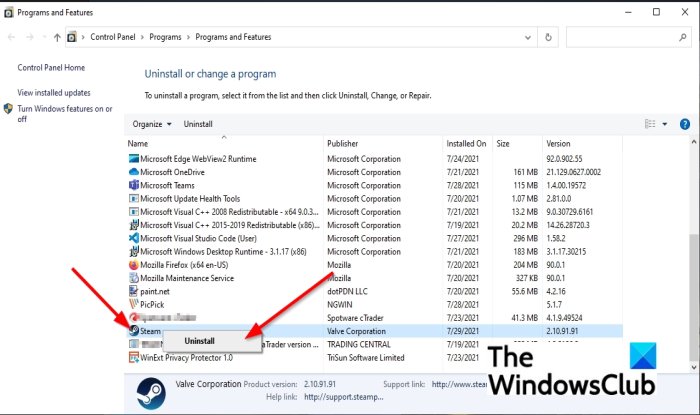
หากต้องการถอนการติดตั้ง ไคลเอ็นต์ Steamให้ทำตามขั้นตอนด้านล่าง
- กดWIN +Rพร้อมกันเพื่อเปิดกล่องโต้ตอบRun
- พิมพ์appwiz.cplลงในกล่องโต้ตอบแล้วกดEnter
- จากนั้นคลิกขวาที่Steamและเลือกตัวเลือกถอนการติดตั้ง(Uninstall)
- ป๊อปอัปจะเปิดขึ้นเพื่อยืนยัน คลิกใช่(Yes) _
- รีสตาร์ทคอมพิวเตอร์แล้วพิมพ์store.steampowered.comภายในเบราว์เซอร์ของคุณ
- ติดตั้ง Steam จากตำแหน่งนี้
หากวิธีนี้แก้ปัญหาไม่ได้ ให้ทำตามวิธีแก้ไขปัญหาอื่นด้านล่าง
4] อย่าใช้ซอฟต์แวร์ป้องกันการโกงของบุคคลที่สาม
ข้อผิดพลาดSteam E502 L3อาจเกิดจากซอฟต์แวร์ป้องกันการโกงที่ติดตั้งบนคอมพิวเตอร์ของคุณ Steamไม่รองรับซอฟต์แวร์ป้องกันการโกง
หากคุณได้ติดตั้งซอฟต์แวร์ป้องกันการโกง(anti-cheat software)บนคอมพิวเตอร์ของคุณ ให้ถอนการติดตั้ง
เราหวังว่าบทช่วยสอนนี้จะช่วยให้คุณเข้าใจวิธีแก้ไขข้อผิดพลาดSteam E502 L3ในWindows Windows 11/10
Related posts
วิธีการแก้ไข Disk Write Error บน Steam ใน Windows 11/10
Fix Invalid Depot Configuration Steam Error บน Windows 10
6 Ways การ Fix Pending Transaction Steam Error
Fix Steam Application Load Error 3:0000065432
Fix Could ไม่ใช่ Connect ถึง Steam Network Error
Fix Steam Error ไม่สามารถโหลด steamui.dll
Fix Steam Content File Locked Error
Fix Steam Error Codes 7 และ 130 บน Windows PC
Fix Steam Keeps Crashing
ไม่สามารถเริ่มเกม (แอปที่ทำงานอยู่แล้ว) - Steam error บน Windows PC
Fix Steam Service ข้อผิดพลาดเมื่อเปิดไอน้ำ
วิธีการเปิด Steam Games ใน Windowed Mode
วิธีการซื้อบัตรหรือ Steam gift Steam เกมจาก Amazon
วิธีการปัก Steam เกมที่จะเริ่มต้นใน Windows 10
วิธีการ Fix Steam Store ไม่ใช่ Loading Error
วิธีการ Fix Steam Too Many Login Failures จาก Network Error
วิธีการแก้ไข Steam Error Code 118 หรือ 138
วิธีการ Fix Steam Error Codes 16 และ 80 บน Windows 11/10
วิธีการเปลี่ยน Steam Account Name (2021)
Fix Steam Corrupt Disk Error บน Windows 10
